2019-06-10 18:00:10
嗨格式录屏大师作为一款优秀的录屏软件,可以进行屏幕录制、游戏视频录制、课程课件录制、员工入职视频录制等等。那么我们在使用嗨格式录屏大师录制视频的时候,如何录制声音呢?那么今天就让小编来教大家,嗨格式录屏大师如何录制声音。

首先嗨格式录屏大师录制声音的选项可以分为三种:只录系统声音、只录麦克风声音和同时录制系统声音及麦克风声音,下面一起来看下,这三种选项是如何设置的。
一、只录系统声音
选择录屏模式,进入软件设置界面。将系统声音声音切换为“打开”选项,将麦克风声音切换为“关闭”选项。然后调整好系统声音的大小,最后录制完成,找到文件的保存目录即可。
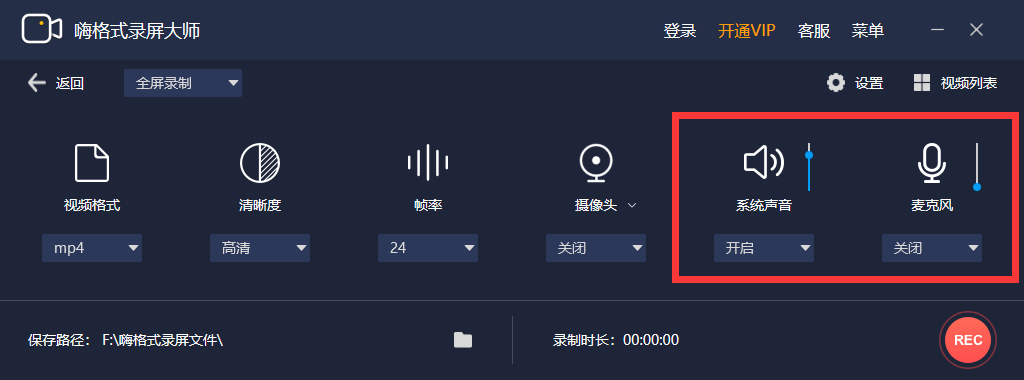
二、只录麦克风
选择录屏模式,进入软件设置界面。将麦克风声音声音切换为“打开”选项,将系统声音切换为“关闭”选项。然后调整麦克风声音的大小,最后录制完成,找到文件的保存目录即可。
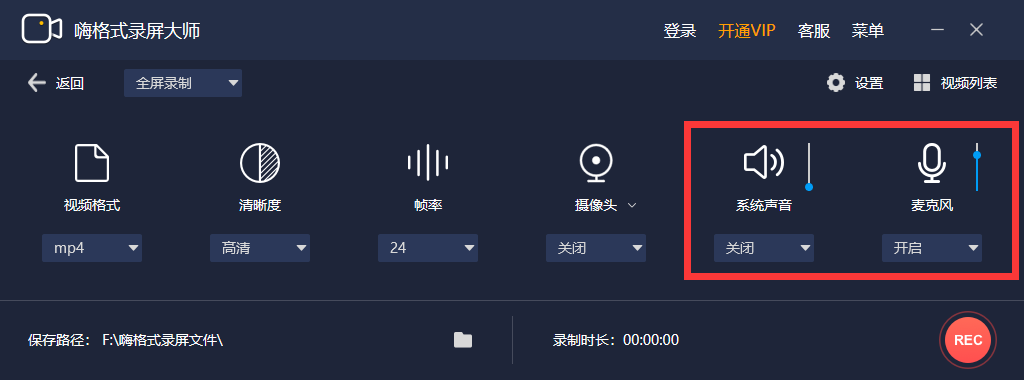
三、同时录制系统声音和麦克风声音
选择录屏模式,进入软件设置界面。将麦克风声音声音切换为“打开”选项,将系统声音也切换为“打开”选项。然后调整好系统声音和麦克风声音的大小,最后录制完成,找到文件的保存目录即可。
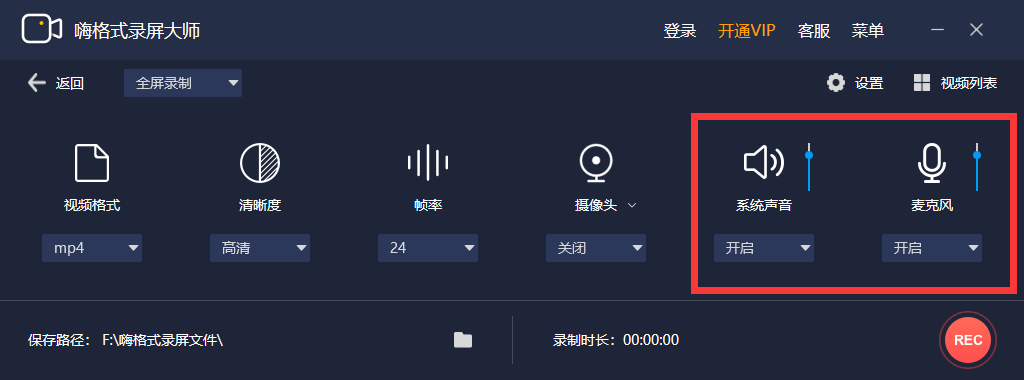
以上就是嗨格式录屏大师如何录制声音及声音选项设置的具体方法了!如果您有此需求,不妨下载软件尝试下,还是非常简单的。好了,今天的内容就到这里,如果您有其他的问题,欢迎与我们联系~